关于在个人帐户中安装 OAuth apps
注意: 本文仅适用于从 GitHub Marketplace 安装和购买应用。 若要详细了解从集成商处购买的应用,请参阅“关于使用集成”。
如果选择付费计划,则要使用组织现有的支付方式,在个人帐户的当前结算日期支付应用程序订阅。
如果您选择免费试用付费计划,可在试用期内随时取消,无需付费,但取消后将自动失去对应用程序的访问权限。 您付费的订阅将在 14 天试用结束时开始。 有关详细信息,请参阅“关于 GitHub Marketplace 的计费”。
若要详细了解如何安装 GitHub App,请参阅“通过 GitHub 市场安装 GitHub App 以用于个人帐户”。
在个人帐户中安装 OAuth app
如果您属于任何实施 SAML 单点登录的组织,则可能会提示您需要通过身份提供程序进行身份验证,然后才能授权 OAuth app。 有关 SAML 的详细信息,请参阅 GitHub Enterprise Cloud 文档中的“关于使用 SAML 单点登录进行身份验证”。
-
若要打开 GitHub Marketplace,请在 GitHub 的左上角选择“”,然后单击 “市场”****。
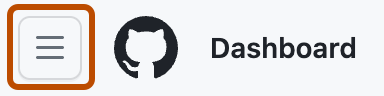
-
浏览到要安装的应用程序,然后单击该应用程序的名称。
-
在应用页上的“定价和设置”下,单击你想要使用的定价计划。
-
单击“免费安装”、“向 GitHub 购买”或“免费试用 14 天” 。
-
在“查看订单”下的“帐户”下拉菜单中,确认你正在为个人帐户安装应用。
-
如果选择了付费计划,请在“付款方式”部分中查看付款方式。
- 要更改已存档的个人帐户现有付款方式,请单击“编辑”,然后填写表单以添加新的付款方式。
- 如果个人帐户没有已存档的付款方式,请填写表单以添加信用卡或 PayPal 帐户。
-
单击“完成订单并开始安装”。
-
检查有关应用对个人帐户和数据访问权限的信息,然后单击“授权应用程序”。